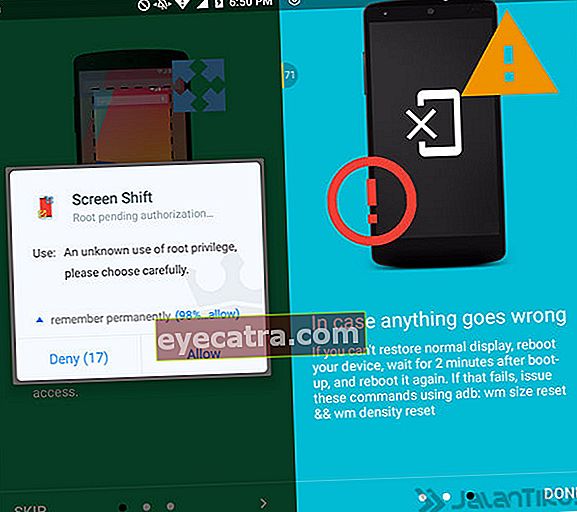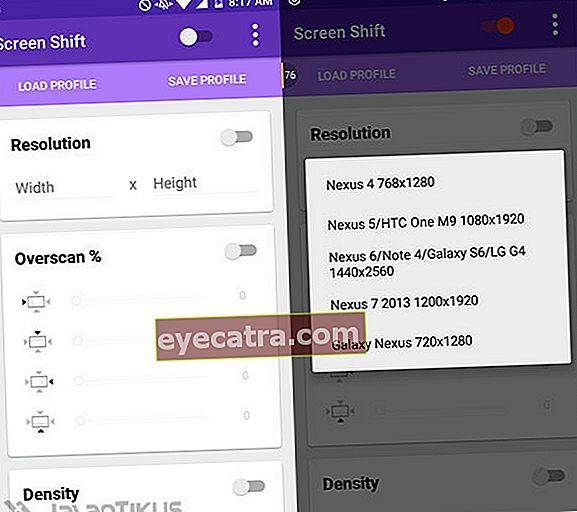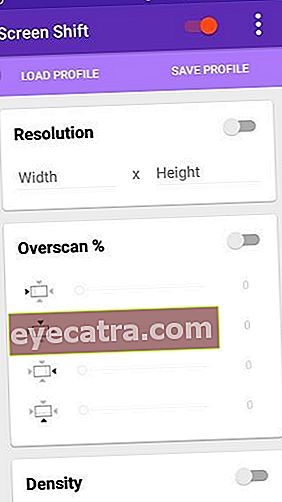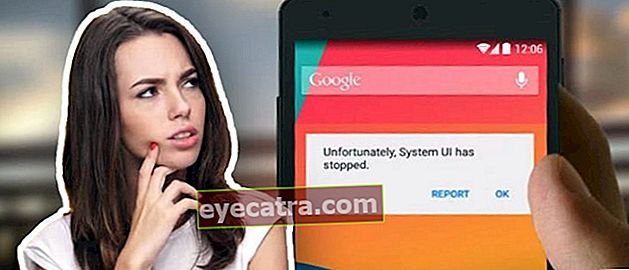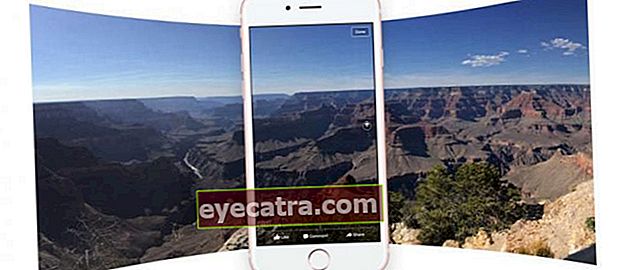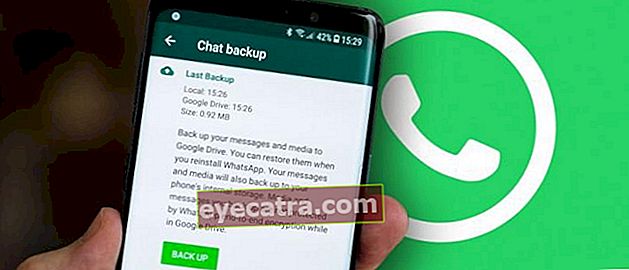preprost način za spreminjanje ločljivosti zaslona pametnega telefona Android
Dolgčas vam je ločljivost zaslona, ki je samo HD 720p? Bi radi doživeli uporabo Androida z ločljivostjo Full HD 1080p? Enostavno Tukaj je opisano, kako enostavno spremenite ločljivost zaslona Androida.
Pri nakupu novega pametnega telefona so vsekakor ključne specifikacije, kot so velika baterija, zanesljiv CPU in kamera z visoko ločljivostjo. Poleg tega je za igralce iger ali ljubitelje multimedijskih vsebin na pametnih telefonih odločilna tudi ločljivost zaslona. Seveda nisem zadovoljen, če kupite pametni telefon z zaslonom 5,5 palcev, vendar je ločljivost omejena na HD. No, tokrat bo dal ApkVenue preprost način za spreminjanje ločljivosti zaslona vašega Androida.
- Kako spremeniti videz tako starega Androida Nokia
- Kako spremeniti zagonsko animacijo v Androidu
- Kako spremeniti Android v večnamensko ravnilo
Ali lahko spremenite ločljivost zaslona Androida? V strojne opreme res ne morete, ampak z uporabo programske opreme natančneje, lahko pametni telefon Android doživite v ločljivosti Full HD 1080p, čeprav je prvotna ločljivost samo HD 720p.
Kako spremeniti ločljivost zaslona Android
Tako kot v osebnem računalniku, ki nam omogoča spreminjanje ločljivosti zaslona, da dobimo še eno izkušnjo z uporabo, tudi v Androidu to lahko storite. S pomočjo aplikacije Premik zaslona, lahko ločeno spremenite ločljivost zaslona pametnega telefona Android. Ne gre samo za ločljivost, lahko jo celo prilagodite Overscan do gostote slikovnih pik. Bi radi poskusili? Prosim prenesi Screen Shift preteklosti.
 Aravind Sagar Productivity Apps PRENESI
Aravind Sagar Productivity Apps PRENESI Kako uporabljati Shift zaslona
Screen Shift lahko uporabljate na pametnih telefonih z operacijskimi sistemi Android Gingerbread 2.3 in novejši. Če želite uporabljati Shift Screen na Android Jellybean 4.3 in novejših, mora biti vaš Android v stanju koren. Tu je članek o tem, kako že preveriti svoj Android koren ali ne, in zbirka načinov koren Vaš Android:
- Kako vedeti, ali je Android ukoreninjen ali ne
- Preprosti načini ukoreninjenja vseh vrst Androidov brez računalnika
- Kako ukoreniniti vse vrste Androida s programom Towelroot
- Preprosti načini ukoreninjenja Android Lollipop 5.1 brez računalnika
Ko se prepričate, ali ima Android dostop koren in na vašem Androidu je nameščena aplikacija Screen Shift, zato so priprave za spreminjanje ločljivosti zaslona vašega Androida končane. Nato začnite samo spreminjati ločljivost zaslona v Androidu.
Odprite aplikacijo Screen Shift. Ko se prikaže zahteva za dostop koren, dovoli dostop. Nato se boste soočili z zaslonom vadnica in opozorila. Če menite, da ni težav, lahko nadaljujete.
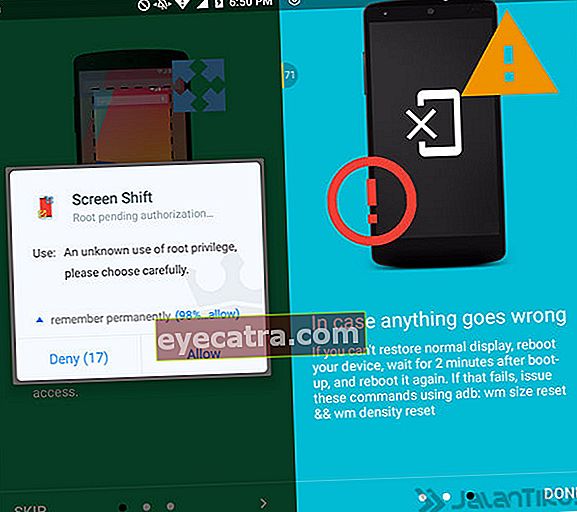
Nato boste dobili možnosti za spreminjanje ločljivosti zaslona vašega Androida. Lahko ga vnesete ročno, da ustvarite nov profil, ali uporabite obstoječega.
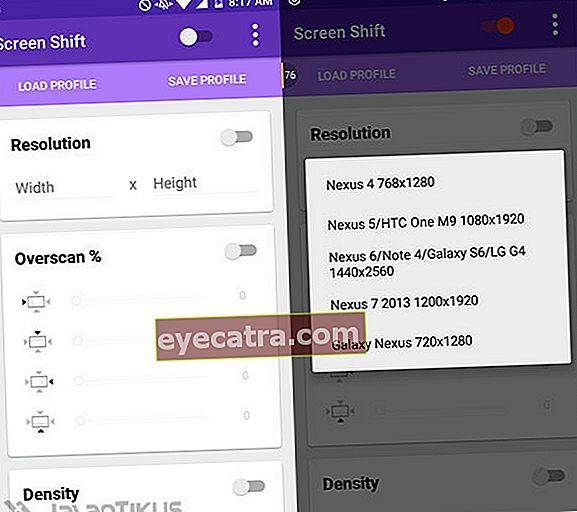
Če želite aktivirati učinek, ga ne pozabite vklopiti preklop Premik zaslona. Končano. In novo ločljivost zaslona lahko že doživite na vseh zaslonih Android. Če se vam zdi dolgčas, ga preprosto izklopite preklop Screen Shift, nato se bo ločljivost zaslona Android vrnila na privzeto.
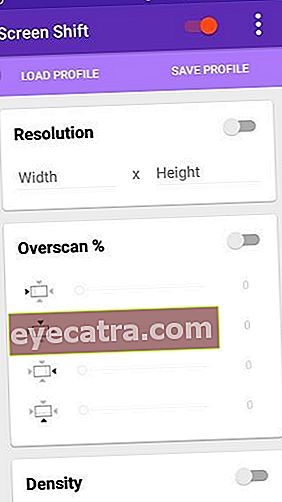
Ne pozabite, Screen Shift lahko uporabite za zagotavljanje različnih izkušenj ločljivosti zaslona v vsaki od različnih aplikacij. Na primer, Path uporablja ločljivost 720p HD, medtem ko igranje iger uporablja ločljivost Full HD 1080p domači zaslon z uporabo ločljivosti privzeto. Kul, kajne? Tako lahko ob vsaki uporabi aplikacije začutite novo izkušnjo.
Če ga želite omogočiti, da se zažene posebej v vsaki aplikaciji, ga morate aktivirati v možnostih Profili za posamezne aplikacije. In moraš dati Dostop do uporabe te aplikacije.

Nato lahko spremenite ločljivost zaslona vsake aplikacije, nameščene na vašem pametnem telefonu. O, ja, tukaj lahko izbirate le med razpoložljivimi profili, ročnega vnosa ne morete.

Če želite občutiti stabilen učinek, je priporočljivo, da zaslon domači zaslon trajno privzeto če želite aktivirati možnost Profil za posamezno aplikacijo. Ker če ste nastavili zaslon domači zaslon v profil, potem bodo vse aplikacije sledile ločljivosti domači zaslon.

Opomba: Dokler aktivirate Shift Screen, ne morete dvigniti posnetki zaslona. Zato ApkVenue ne more zagotoviti posnetki zaslona ko je bila spremenjena ločljivost zaslona.
Vso srečo!